Jak nakonfigurovat e-mailová upozornění aplikace Outlook v systému Windows 10
Co vědět
- Jít do Start > Nastavení > Systém > Oznámení a akce. Zapněte oznámení Outlooku a poté zapněte Zobrazit oznamovací bannery.
- Získejte přístup k oznámením o nových e-mailech z Oznámení ikonu na hlavním panelu.
- Nastavení doby trvání upozornění: Přejít na Nastavení > Snadnost přístupu. Vybrat Zobrazit upozornění pro a poté vyberte čas.
Tento článek vysvětluje, jak nastavit Výhled e-mailová upozornění v Windows 10 takže budete upozorněni, když do vaší doručené pošty Outlooku dorazí nový e-mail. Pokyny zahrnují Outlook 2019, 2016, 2013; a Outlook pro Microsoft 365.
Povolte e-mailová upozornění aplikace Outlook ve Windows 10
Zapnutí oznamovacích bannerů pro nové zprávy v Outlooku s Windows 10:
V systému Windows 10 otevřete soubor Start Jídelní lístek.
-
Vybrat Nastavení.

-
Vybrat Systém kategorie.

-
Vybrat Oznámení a akce.
-
Přejděte dolů na Získejte oznámení od těchto odesílatelů sekce.
-
Přejděte na Výhled.
-
Zapněte aplikaci Outlook Oznámení přepnout.
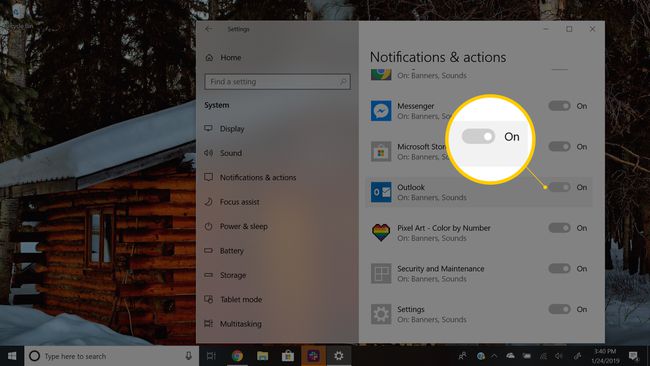
Vybrat Výhled.
-
Zapnout Zobrazit oznamovací bannery přepnout.
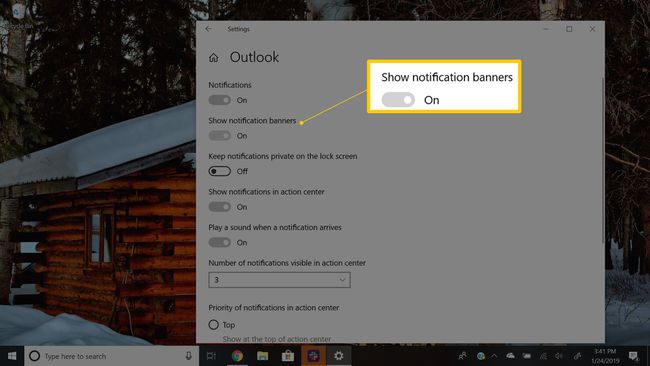
Zavři Nastavení okno.

Viz Předchozí oznámení z aplikace Outlook
Chcete-li získat přístup k oznámením o nových e-mailech, přejděte do systému Windows hlavní panel a vyberte Oznámení ikona. Ikona je bílá, pokud existují nepřečtená oznámení.
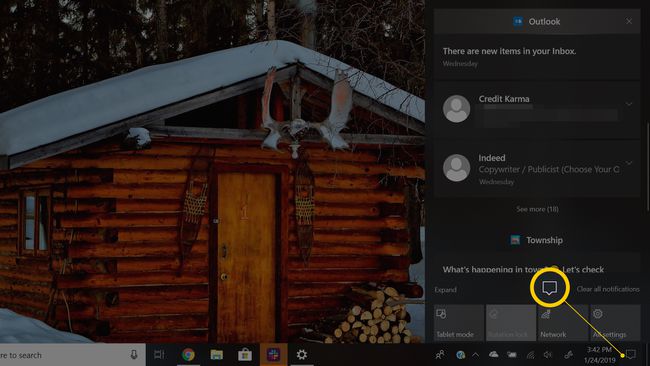
Změňte, jak dlouho zůstanou bannery s upozorněním viditelné
Chcete-li nakonfigurovat dobu, po kterou zůstanou oznamovací bannery, jako jsou bannery pro nové e-maily v Outlooku, viditelné na obrazovce, než se posunou ze zobrazení:
Otevři Start Jídelní lístek.
-
Vybrat Nastavení.
-
Vybrat Snadnost přístupu kategorie.
Pokud nevidíte kategorii Usnadnění přístupu, vyhledejte tuto kategorii ve vyhledávacím poli Nastavení.
Přejděte na Zjednodušte a přizpůsobte systém Windows sekce.
-
Vybrat Zobrazit upozornění pro rozbalovací šipku a vyberte požadovaný čas, kdy má systém Windows zobrazovat oznámení.

Zavři Nastavení okno.
